Ubuntu(乌班图)是Linux中的一种发行版。
官网:https://ubuntu.com/
https://cn.ubuntu.com/ (汉化版)
操作系统分为:Windows,用于个人桌面;MacOS,用于个人桌面;Linux,主要用于服务器,商业部署。
Linux又分为多种发行版,如Ubuntu,CentOS,Redhat,Deepin等
1、下载VMWare,序列号从百度中查找,也可以稍后填写
注意:安装完成后,可在控制面板—网络和Internet—更改适配器选项中,看到有VMware Network Adapter VMnet1和VMware Network Adapter VMnet8
2、创建虚拟机
依次点击 典型—稍后安装操作系统—Linux(L), 版本选择Ubuntu(64位)—修改安装路径(D盘下)—修改最大磁盘大小50G(也可按照建议设置),存储为单个文件——完成
设置完如图所示
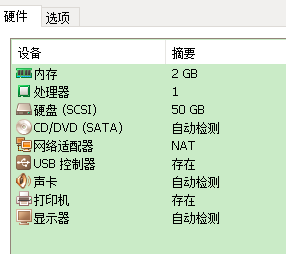
3、安装Ubuntu
1)下载Ubuntu系统映像(也就是文章开头给的两个网址)
2)设置ISO映像
 3)安装
3)安装
注意:安装过程中,宿主机必须保持联网,因为在安装过程中会下载软件包
如果不想自己下载,我这里提供安装包
VMWare安装包:
https://pan.baidu.com/s/1GZ0UH8XiwetWeVG10ViRaw
提取码:48kn
Ubuntu安装包:
https://pan.baidu.com/s/1NH7z_pCduywJy-m4-Myb1g
提取码:4axk






















 9711
9711











 被折叠的 条评论
为什么被折叠?
被折叠的 条评论
为什么被折叠?








